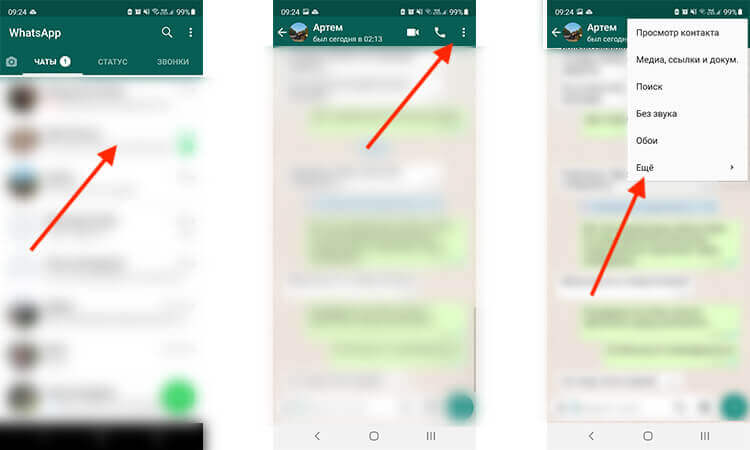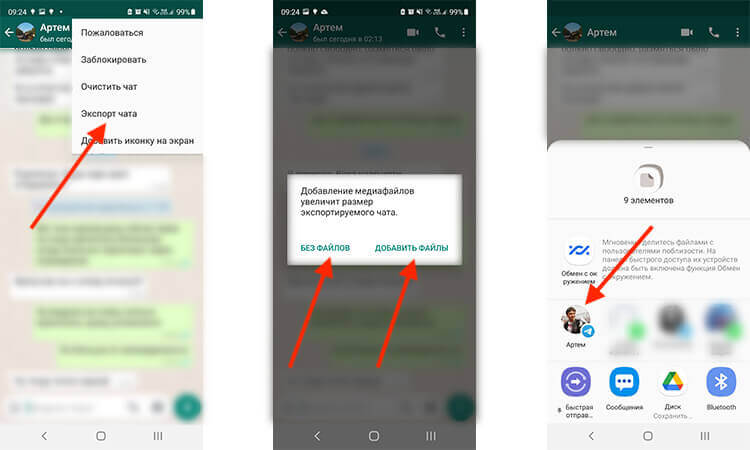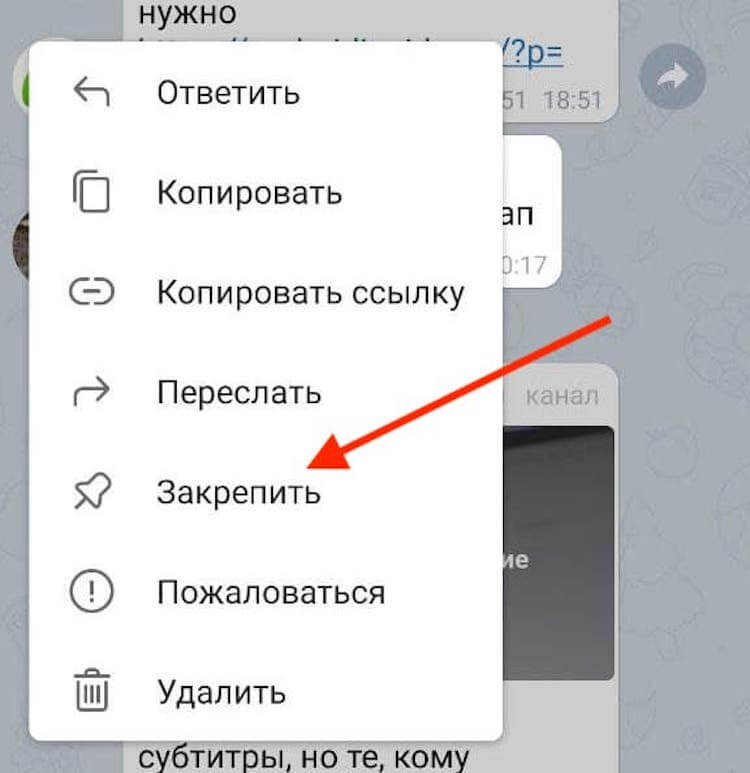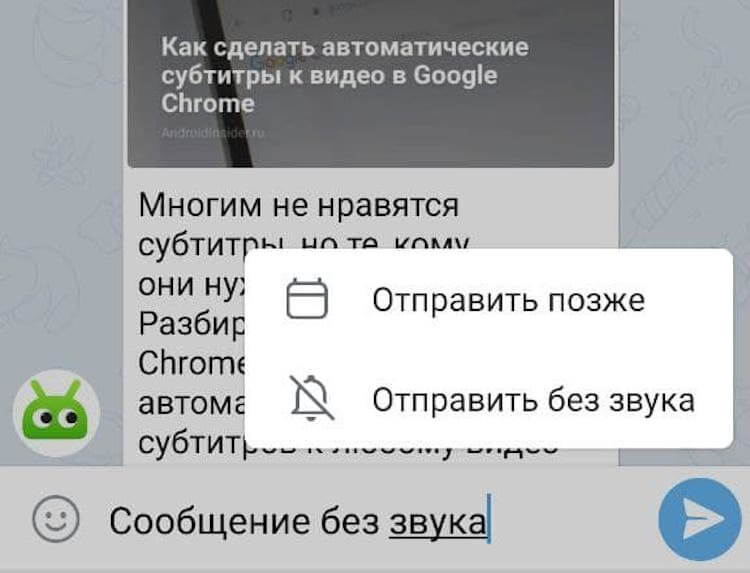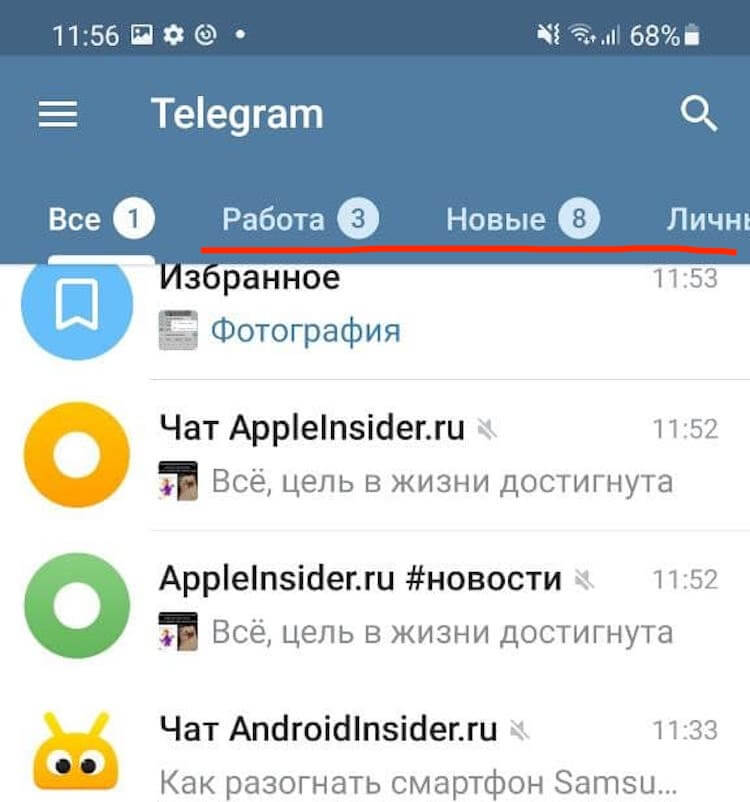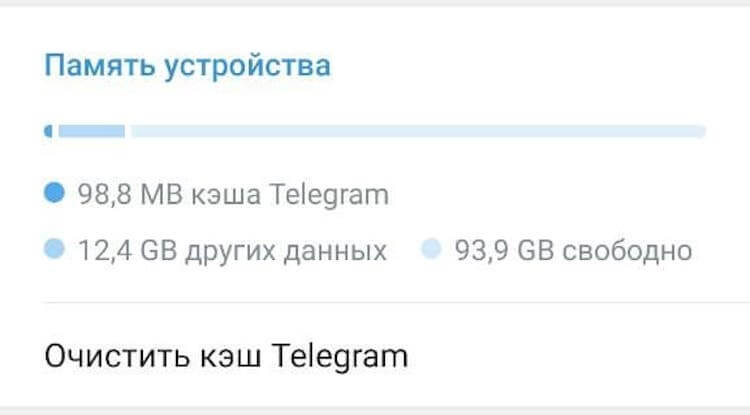Как сделать скрытый текст в телеграмме на андроид
Как сделать скрытый текст в телеграмме на андроид
7 моих любимых функций Telegram, о которых вы не знали
Запуская мессенджер, каждый из нас обычно хочет просто отправить или прочитать полученное сообщение. Для этого они и нужны, но есть такие ситуации, в которых нам нужно нечто большее. Редкие приложения для обмена сообщениями могут похвастаться таким большим разбросом функций, как Telegram. Сначала я тоже пользовался им просто для переписки, но потом постепенно узнавал о некоторых функциях, появление которых особо не афишировалось, и начинал ими пользоваться. Некоторые из них являются просто не самыми очевидными настройками, которые позволяют сделать использование более удобным, а другие попадают под руку каждый день. Поэтому я хотел поделиться тем, что заинтересовало именно меня. Может о чем-то расскажете и вы.
В Telegram есть много всего интересного, о чем догадываются не все.
Самые удобные функции Telegram
Некоторые из приведенных функций появились уже давно, а некоторые — только в относительно недавних обновлениях, но приятно, что они продолжают появляться. А еще — они доступны на всех устройствах. То есть ими можно пользоваться на Android-смартфонах или планшетах, iPhone и iPad. Многие пользователи совмещают эти устройства и подобная унификация никогда не повредит.
Как перенести чаты WhatsApp в Telegram
Я уже подробно рассказывал о том, как в Telegram можно переносить чаты из WhatsApp в этой статье. Для чего это нужно, каждый решает сам. Кто-то просто хочет попробовать новый мессенджер, а кто-то возмущен новой политики WhatsApp, но вот еще раз коротко о том, как сделать перенос.
Выберите тот чат в WhatsApp, который хотите перенести, и сделайте по нему свайп влево. Далее выберите ”еще” и ”Экспорт чата”. Останется только выбрать, нужно ли вам экспортировать контент, выбрать Telegram из списка и нажать ”поделиться”.
Диалоги будут импортированы в переписку с контактом, который вы выберете. Последовательность сообщений будет сохранена, но все они будут одно датой. Это небольшой минус, но отличный способ ”переехать”.
Как закрепить сообщения в Telegram
В чатах Telegram можно закреплять сообщения с важной (или не очень важной) информацией. Для этого надо коснуться сообщения, чтобы появилось дополнительное меню. В нем выбираем ”закрепить”, сообщение будет помечено как закрепленное и будет всегда отображаться в верхней части экрана. Особенно это полезно в больших рабочих чатах. Мы, например, так фиксируем важные инструкции, которые не должны потеряться в потоке переписки.
Так можно закрепить любое сообщение.
Еще важно то, что уведомления о закрепленных сообщениях прилетят всем пользователям. Даже тем, у кого отключены уведомления для этого чата. Так они точно не пропустят важные сообщения.
Как отправлять сообщения в Telegram без звука
Когда вы хотите что-то отправить, но это не настолько важно, чтобы отвлекать получателя от его дел или будить его ночью, используйте беззвучный режим.
Отправка без звука и отложенная отправка.
Для этого перед отправкой зажмите кнопку ”отправить” и в выпадающем меню выберите ”отправить без звука”. Тут же можно отправить сообщение с задержкой. Например, если эта информация не очень важна и надо доставить ее ко времени. Можно даже превратить это в аналог напоминаний. Когда кто-то говорит ”напомни мне вечером”, а вы боитесь забыть.
Как включить умные папки в Telegram
Умные папки решают много проблем с наведением порядка в переписке. Особенно актуально это, когда у вас много контактов, например, по работе, или много групп с рассылками.
Зайдите в настройки, найдите ”Папки” и создайте то, что вам нужно. Можно создавать папки самому и включать в них то, что нужно, а можно выбрать готовые, например, новые или личные. Туда чаты будут попадать автоматически.
Такими папками удобно пользоваться.
Переключаться между папками можно в верхней части списка чатов. Если задержать на них палец, можно будет поменять их порядок или удалить их.
Как открыть секретное меню Telegram
Для того, чтобы открыть секретное меню Telegram, надо 10 раз быстро тапнуть по значку настроек. У вас появится отдельное меню, в котором можно поэкспериментировать с разными функциями. Например, с изменением значков и тому подобным. Иногда бывает полезно немного изменить внешний вид или принципы работы приложения. Проблема в том, что такая функция работает только в iOS, но не сказать о не было нельзя, так как нас читают пользователи и этой платформы.
У нас в Telegram есть каналы, включая тот, в котором мы публикуем отборные гаджеты с Aliexpress
Как очистить кэш Telegram
Telegram, как и другие приложения постоянно тянет в себя много файлов разной степени нужности. Чтобы их удалить и очистить память устройства, перейдите в настройки, выберите ”Данные и память”, далее ”Использование памяти”. Тут вы можете провести очистку, удалив ненужные файлы. Иногда их может накопиться несколько гигабайт.
Иногда надо чистить кэш, чтобы рациональнее использовать память приложения.
Автоматическое удаление аккаунта в Telegram и пароли
То ли из-за борьбы за конфиденциальность, то ли еще из-за чего-то, но в Telegram можно удалить аккаунт, если вы им долго не пользуетесь. Настроить такое удаление можно там же, где большое количество паролей и блокировок.
Откройте настройки и найдите раздел ”Конфиденциальность”. В нем можно выбрать все, что вам нужно, включая список тех, кто увидит ваше фото профиля или номер телефона. Можно настроить код-пароль. А можно и установить автоматическое удаление аккаунта.
У меня выставлено значение по-умолчанию — 1 год. Это сделано не для того, чтобы никто и никогда не мог получить доступ к моей учетке, а только для того, чтобы если я перестану пользоваться этим мессенджером, никто не думал, что я еще там, и не писал мне.
А какими функциями Telegram пользуетесь вы?
Новости, статьи и анонсы публикаций
Свободное общение и обсуждение материалов
Роскомнадзор уже заблокировал Instagram и Facebook в России, теперь туча нависла над YouTube. Если перспективы видеохостинга туманны (да и заменить его вполне реально), то с WhatsApp пока нет никаких проблем. Но, как вы уже поняли, в 2022 году все может случиться. Тем не менее, мы не будем ждать у моря погоды и попробуем разобраться, что будет с мессенджером, чем его заменить и как предварительно сохранить все данные, чтобы не потерять их, если WhatsApp заблокируют в России.
WhatsApp взял курс на серьезное обновление: за последнее время было анонсировано, что мессенджер получит хорошие функции, которых пользователи ждали не один год. Приложение не догонит по своей функциональности Телеграм, но определенно станет полезнее: так, наконец можно будет запускать WhatsApp на двух телефонах. Примечательно, что вы уже давно можете пользоваться мессенджером на двух устройствах, на которых могут быть установлены WhatsApp Desktop или браузерная версия WhatsApp Web, но со смартфонами так не работает. Рассказываем, что известно об этой функции и когда она появится.
Секретный чат в Telegram
Если Вы являетесь пользователем Telegram, то, возможно, слышали о секретном чате (secret chat) в Telegram Messenger. Но что из себя представляет этот секретный чат и как его использовать? Сегодня мы хотим поговорить на эту тему.
Секретный чат сильно отличается от обычного чата Telegram, потому что он дает больше возможностей во время общения с друзьями или с кем-либо еще.
Как создать секретный чат
Секретный чат предоставляет пользователям новые возможности. Если Вам нужно, чтобы человек, с которым вы переписываетесь, не мог сохранять ваши сообщения или пересылать их кому-то другому, можете воспользоваться функцией секретного чата. Хотя Telegram и предоставляет людям безопасное пространство для конфиденциального общения с помощью функции секретного чата, кажется, что немногие пользователи знают о ней. Почему же? Это связано с тем, что такой чат используется только в определенных случаях. Например. Представьте, что Вы хотите передать кому-то очень важное, но безопасное сообщение, о котором никто другой не должен узнать ни при каких обстоятельствах. Именно в этом случае лучше всего использовать скрытый чат в телеграмме.
Давайте разберемся, как создать секретный чат в телеграмме.
На Android
Как сделать секретный чат на Андроиде: с помощью нескольких способов.
1 способ
Теперь Вам доступны все функции тайной беседы, осталось только дождаться, когда собеседник присоединиться. Хотя, согласимся, что этот путь довольно долгий. Но не переживайте. Все можно сделать чуть проще.
2 способ
На iPhone
Здесь всё почти то же самое, что и на Андроиде.
Поздравляем, Вы успешно вошли в тайную беседу. Теперь подождите, пока собеседник присоединится, после чего Вы сможете отправлять и получать сообщения с высокой степенью защиты.
С компьютера
Если с телефона создать секретный диалог можно без каких-либо проблем, то с компьютера с этой же задачей возникают сложности. Связано это с тем, что в десктопной версии мессенджера вообще отсутствует такая функция из-за соображений безопасности. То есть, ПК — это устройство с относительно слабой защитой от внешних вторжений. Это означает, что квалифицированные хакеры все равно могут получить вашу переписку в свое полное распоряжение. Поэтому в официальном приложении Телеграмм для компьютера вы не сможете открыть тайную беседу. Но только в официальном.
Можно обойти это, скачав на компьютер специальную программу — эмулятор телефона. К примеру, можно установить «BlueStacks». Главное, что нужно запомнить: диалог можно создать, только когда оба собеседника будут пользоваться им с компьютера.
Какие могут возникнуть ошибки при создании секретного чата
При всех плюсах безопасной переписки, все же иногда могут возникать ошибки:
Но бывают случаи, когда после отмены секретный чат снова отображается с полем ввода для новых сообщений, даже если никто на другом конце не может их прочитать:
Это происходит потому, что Telegram не знает, что Ваш собеседник удалил приложение или удалил его данные. Вы по-прежнему сможете отправлять новые сообщения в такие чаты. Но не переживайте, никто другой не сможет их получить и расшифровать.
Как найти секретный чат
Секретный чат сильно выделяется на фоне остальных чатов, поэтому найти его не составит труда. Он расположен в списке всех чатов и каналов.
Его отличие — зеленый цвет имени чата и иконка, на которой изображен закрытый замочек, слева. Замочек обозначает, что ваши данные защищены. Нажав на него, скрытый чат можно будет посмотреть.
Как пользоваться тайной беседой
Секретными чатами можно пользоваться точно так же, как и обычными. Хотя между ними и есть несколько отличий:
Кроме того, есть несколько функций, доступных только секретному чату. О них мы поговорим ниже.
Как включить таймер самоуничтожения
Одна из самых важных опций секретного чата в Телеграмме — «самоуничтожение», благодаря которой можно удалить свое сообщение по истечении указанного времени. Интересно, правда? С помощью этой опции можно не переживать, что собеседник сохранит или перешлет сообщение кому-то другому. Telegram впервые предоставляет такую возможность. Можно установить время самоуничтожения от «2 секунд» до «1 недели». Главное убедитесь, что Вы сделали это ДО начала общения.
Внимание! По умолчанию функция самоуничтожения выключена.
Чтобы запустить таймер самоуничтожения, выполните следующие действия:
Как сохранить переписку из секретного чата
В целях безопасности, пользователи не могут сохранить или скачать переписку из секретной беседы. Однако выход из ситуации найти можно всегда. Для этого воспользуйтесь функцией скриншота (снимок экрана) на вашем мобильном устройстве, потому что созданное изображение просто сохранится в памяти телефона.
Внимание! Вы не можете делать скриншот тайно, потому что в этом случае собеседник сразу получает уведомление на свой телефон.
Как очистить историю
Иногда возникает необходимость очистить историю секретного чата. Для этого:
Как удалить, убрать, отменить секретный чат
Отметим, что в Телеграмме можно вести два различных диалога с одним человеком. Один чат откроется в режиме по умолчанию, другой станет секретным.
Когда приватный разговор окончен, появляется необходимость удалять данные и закрыть (убрать или отменить) тайную беседу. И здесь пользователей настигают некоторые трудности — они не могут найти кнопку для выхода или закрытия. Поэтому единственным способом выйти из секретного чата является само его полное удаление. Как удалить секретный чат в telegram?
На iPhone это можно сделать так:
Для пользователей телефонов с Android:
Тайная беседа будет полностью удалена с вашего телефона и перестанет работать. Если вам понадобиться снова отправлять защищенные сообщения, придется заново запустить опцию «секретный чат».
Как восстановить секретный чат в телеграме
Когда стоит использовать секретный чат
По умолчанию Телеграмм использует шифрование только на стороне сервера. То есть мессенджер синхронизирует все данные пользователя (сообщения, медиафайлы, фото и видео, и каналы) между устройствами, которыми он пользуется. Эта информация по умолчанию загружается на серверы Телеграмма. При этом все данные на сервере остаются зашифрованными. Это значит, что пользователи защищены от перехвата данных интернет-провайдером, через маршрутизатор Wi-Fi или каким-то другим способом.
Но у самого Телеграмма по-прежнему есть доступ к данным пользователей. Сами разработчики считают, что такой метод шифрования самый безопасный. Все каналы, группы и медиафайлы они сохраняют в облаке, чтобы пользователи в любой момент могли получить к ним доступ. Поэтому не стоит беспокоиться, если вы в достаточной мере доверяете Телеграмму защиту ваших конфиденциальных данных.
Если же вы не доверяете и хотите защитить себя ещё больше с помощью так называемого сквозного шифрования, при котором никто (в том числе и сами сотрудники Телеграмма) не получит доступ к вашим данным, — перейдите в специальный режим секретной беседы.
Можно ли получить доступ к своему секретному чату, если сменился телефон
Поскольку секретный диалог зависит от устройства, на котором он был начат, все сообщения будут доступны исключительно на нём. Если пользователь выйдет из текущего устройства или потеряет свой телефон, исчезнет и тайная беседа. Как только чат будет удален, все сообщения из него тоже исчезнут.
Что означает фраза «секретный чат отменен»
Фраза «Секретный чат отменен». Такая надпись появляется, если пользователь, которого вы пригласили в тайную беседу, принял решение не присоединяться к нему. Чтобы избежать подобного, можно заведомо прислать сообщение о приглашении в закрытый диалог с объяснением всех возможных причин такого действия.
Как создать максимальную приватность в чате
Защита учетной записи Telegram начинается с её настроек, чтобы повысить конфиденциальность и создать максимальную приватность в чате.
Как настроить свой аккаунт?
Для того, чтобы получить доступ к параметрам:
Все это поможет обезопасить ваше общение!
Преимущества и недостатки
| Преимущества | Недостатки |
|---|---|
| Основное преимущество тайной беседы заключается в обеспечении с помощью её использования дополнительных мер безопасности. Что это значит? Вашу переписку сможет прочитать только человек, которому вы пишете. Ни правительство, ни сами сотрудники телеграмма, ни какие-либо другие третьи лица не имеют к ней доступа. | К ним относится отсутствие многих полезных функций обычного чата. Например, вам нельзя продолжить общение на другом устройстве. |
| Еще одно преимущество — это невозможность переслать сообщение кому-то другому. Теперь Вы можете быть спокойны за сохранность своих конфиденциальных данных. |
Теперь вы знаете всё о том, что такое секретный чат в телеграм, как его создавать и использовать. Вперед к безопасному общению!